Dokumentation
Anwendungen
Zuletzt aktualisiert am 19. 6. 2023 von tomas262
Analyse der offenen Salden
Inhalt der Seite
In QuantAnalyzer wird die Funktion "Offene Salden" verwendet, um die Gewinn- und Verlustwerte Ihrer Trades zu analysieren. Sie berechnet die realen offenen, nicht realisierten Gewinn-/Verlustwerte für Ihre Trades und informiert Sie über den realen Drawdown, den die Strategie erreicht hat. Diese Funktion ist wichtig für Trades, die die tatsächlichen offenen Gewinne und Verluste der Strategien kennen möchten.
Standardmäßig zeigt QuantAnalyzer keine offenen Verluste und Gewinne für Geschäfte an, die über Berichte geladen wurden. Der Drawdown und andere statistische Werte basieren nur auf abgeschlossenen Transaktionen. Anhand des offenen Saldos können Sie die tatsächliche Risikoexposition Ihrer Geschäfte bewerten und die Größe richtig bestimmen. Dies ist vor allem beim Handel mit Margin-Produkten nützlich, bei denen übermäßige Risiken vermieden werden müssen.
Die folgenden Schritte sind erforderlich, um die Analyse in QuantAnalyzer durchzuführen
#1 - Einführung von QuantAnalyzer
Stellen Sie zunächst sicher, dass Sie die neueste Version installiert haben, oder laden Sie die neueste QuantAnalyzer-Version
#2 - Laden eines Berichts
In QuantAnalyzer arbeiten Sie mit Projekten, die Ihre Handelsdaten und Analysen enthalten. Sie können Berichte von verschiedenen Handelsplattformen oder sogar von nicht unterstützten Plattformen laden! Wenn Sie sich nicht sicher sind, welche Plattformen unterstützt werden, lesen Sie unsere Liste der unterstützten Plattformen für QuantAnalyzer
#3 - 1-Minuten-Daten importieren
Um die Funktion "Offene Salden" nutzen zu können, müssen Sie über Ihr Handelskonto verfügen. OHLC 1 Minute Daten importiert in das Projekt. QuantAnalyzer unterstützt verschiedene Dateiformate wie z.B. CSV. Der Ordner "minutedata" innerhalb des QuantAnalyzer-Installationsordners wird verwendet, um Daten auf Minutenebene für verschiedene Finanzinstrumente zu speichern. Dieser Ordner wird von QuantAnalyzer erstellt, um die historischen Minutendaten, die heruntergeladen oder in die Software importiert werden, zu organisieren und zu verwalten.
Wenn Sie die Daten noch nicht zur Verfügung haben, können Sie unsere Lösung nutzen, z. B. QuantDataManager oder StrategyQuantX um qualitativ hochwertige 1-Minuten-Daten von unterstützten Brokern wie Dukascopy oder Darwinex und anderen zu erhalten.
#4 - Sobald Sie die geladenen Daten überprüft haben, können Sie sie unter der Liste sehen und können verwendet werden
Stellen Sie sicher, dass Sie die in QA geladenen Daten sehen können. Sie können die Aktualisieren um den Inhalt des genannten Datenordners neu zu laden.
HINWEIS: QuantAnalyzer zeigt nur die Daten an, die auf der Strategie basieren, die in der Datenbank ausgewählt wurde, um eine Symbolübereinstimmung zu haben. Siehe 2 folgende Bilder unten:
Sie können sogar verschiedene Datenquellen (Dateien) für dasselbe Symbol auswählen, indem Sie das rechte Menü verwenden
#5 - Durchführung des Berechnungsprozesses
Jetzt können Sie die Berechnen Sie Schaltfläche. Die Berechnung wird einige Zeit in Anspruch nehmen, je nachdem, wie viele Daten verwendet werden.
#6 - Anzeige der Analyseergebnisse in Ihrem Chart. Details zur Einrichtung der Ansicht des Max Open Drawdown-Wertes finden Sie im Video-Clip
War dieser Artikel hilfreich? Der Artikel war nützlich Der Artikel war nicht nützlich

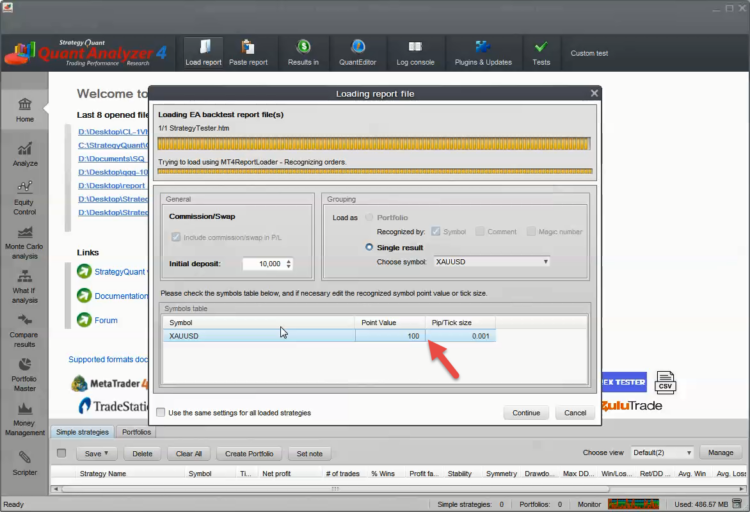
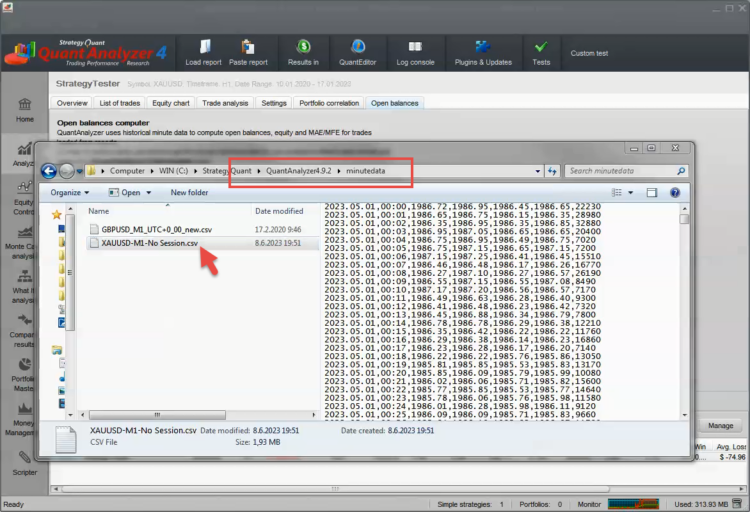
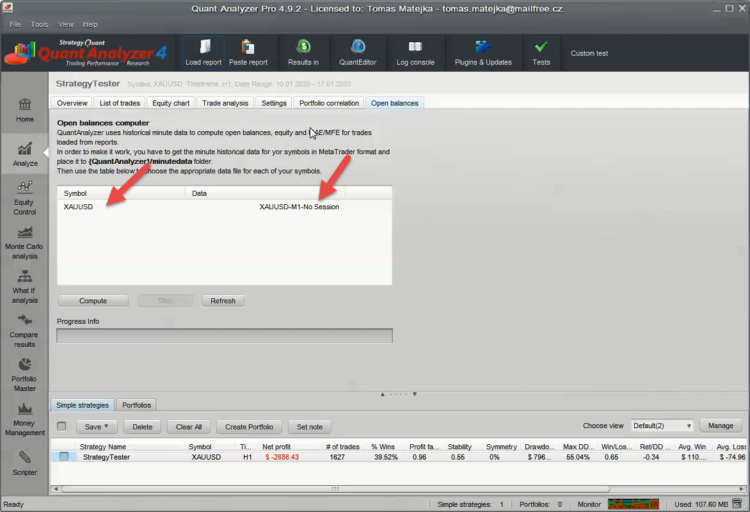
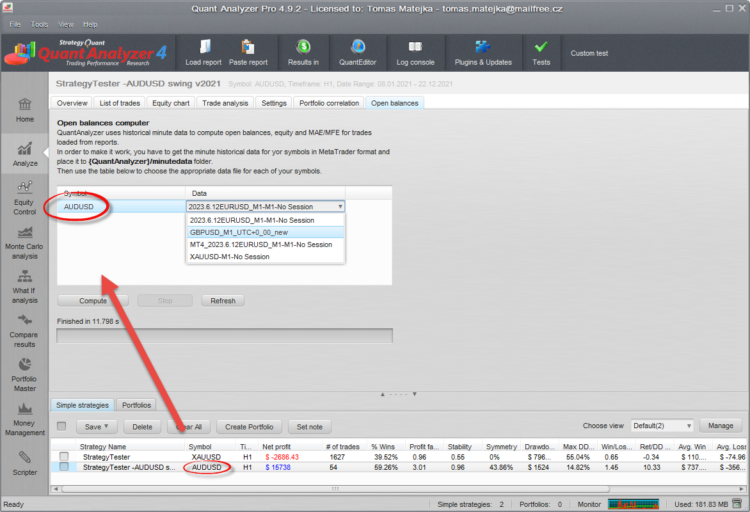
Hi Tomás, How can I add a new column in the list of trades with open balance?
See the end of the video. I show how to add new columns